Koristite li Ubuntu? Da li vam je potrebno da modifikujete svoj bootloader kako biste nešto promenili, izbrisali ili uradili nešto drugo? Niste sigurni kako to da izvedete? Ako je odgovor potvrdan, ovaj vodič je baš za vas. Pratite nas dok vam objašnjavamo kako da prilagodite Ubuntu bootloader.
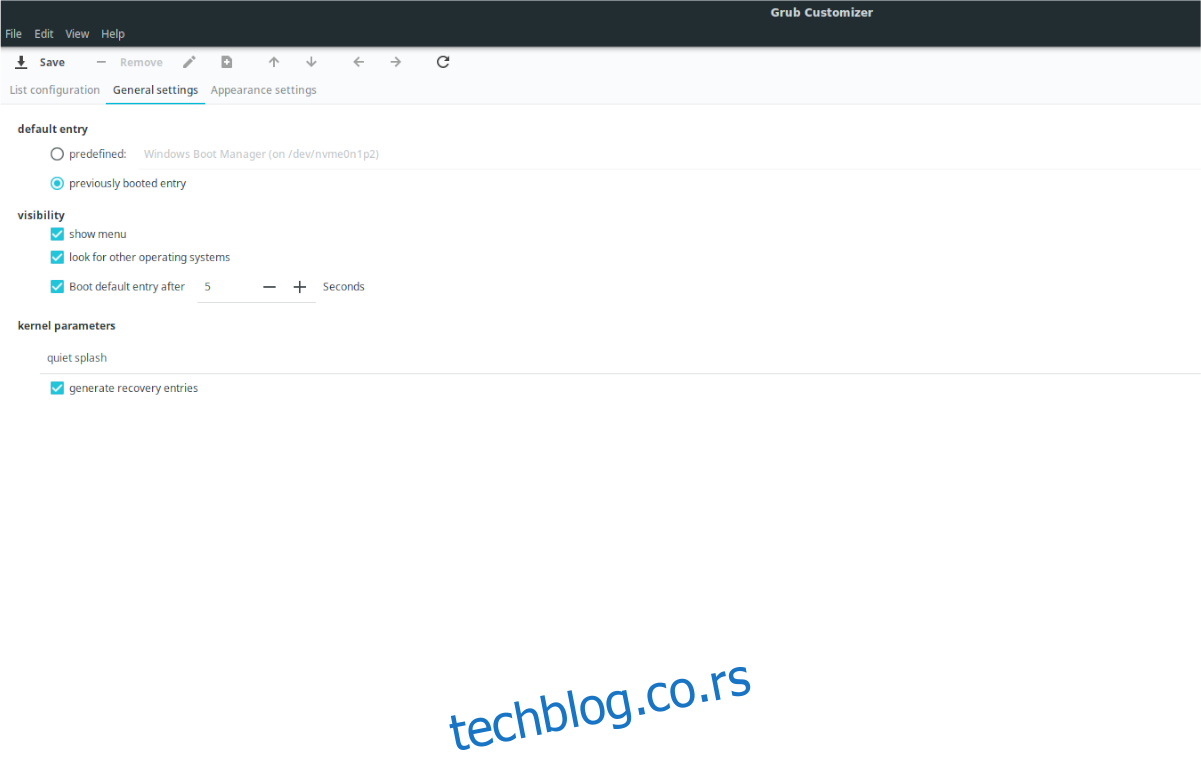
Instaliranje Grub Customizer-a na Ubuntu
Pre nego što počnete da menjate Ubuntu bootloader, neophodno je da instalirate alatku Grub Customizer. Ovaj program korisnicima pruža jednostavan grafički interfejs (GUI) pomoću kojeg mogu učitati konfiguracije Grub-a radi modifikovanja.
Postoji nekoliko načina na koje možete instalirati Grub Customizer na Ubuntu. Možete ga podesiti pomoću GUI-a unutar Ubuntu Software centra (ili Software/KDE Discover ako koristite Xubuntu ili Kubuntu, itd.). Takođe, možete ga instalirati preko komandne linije terminala.
U ovom uputstvu ćemo proći kroz oba načina instalacije. Važno je napomenuti da ovaj program funkcioniše na bilo kom Linux operativnom sistemu koji je zasnovan na Ubuntu-u. Ukoliko koristite Elementary OS, Zorin OS, Peppermint ili bilo koji drugi sistem zasnovan na Ubuntu-u, možete pratiti ova uputstva.
Instalacija putem grafičkog interfejsa (GUI)

Da biste instalirali Grub Customizer na Ubuntu putem GUI-a, uradite sledeće. Prvo, otvorite „Ubuntu Software“. Ukoliko ne možete pronaći „Ubuntu Software“ u meniju aplikacija, potražite „Software“ ili „Discover“ i kliknite na njih.
Kada se aplikacija otvori, pronađite polje za pretragu i unesite „Grub customizer“. Nakon što ovo unesete, trebalo bi da se pojavi samo jedan rezultat pretrage. Kliknite na „Grub customizer“ da biste pristupili stranici sa softverom.
Kada pristupite stranici Grub Customizer-a, potražite dugme „Instaliraj“ i kliknite na njega mišem. Nakon što kliknete na dugme „Instaliraj“, sistem će od vas zahtevati da unesete lozinku. Uradite to.
Nakon unosa lozinke, Grub Customizer će biti instaliran. Po završetku instalacije, kliknite na dugme „Pokreni“ u Ubuntu Software-u da biste prvi put otvorili Grub Customizer.
Instalacija putem terminala
Ukoliko želite da koristite terminal za instaliranje Grub Customizer-a na Ubuntu, evo šta treba da uradite. Za početak, pritisnite kombinaciju tastera Ctrl + Alt + T da biste otvorili prozor terminala. Alternativno, potražite „Terminal“ u meniju aplikacija i otvorite ga.
Kada se prozor terminala otvori, upotrebite komandu `apt install` kako biste instalirali paket „grub-customizer“.
sudo apt install grub-customizer
Kada unesete gornju komandu, od vas će biti zatraženo da unesete lozinku. Unesite je i pritisnite taster Enter. Ne brinite ukoliko ne vidite vašu lozinku dok je kucate.
Nakon unosa lozinke, Ubuntu će prikupiti sve potrebne pakete za instalaciju (što znači paket „grub-customizer“ i sve zavisnosti koje su mu potrebne). Kada završi sa prikupljanjem paketa, pitaće vas da li želite da nastavite. Pritisnite Y za potvrdu.
Nakon potvrde, Grub Customizer će brzo biti preuzet i instaliran. Kada se instalacija završi, potražite „Grub Customizer“ u meniju aplikacija da biste ga otvorili.
Kako izmeniti Ubuntu bootloader
Izmena Ubuntu bootloader-a pomoću Grub Customizer-a je jednostavna. Za početak, pronađite karticu „Opšta podešavanja“ i kliknite na nju mišem. U ovom odeljku ćete pronaći različita podešavanja Ubuntu bootloader-a, kao što su podrazumevani unos, vidljivost i parametri jezgra.
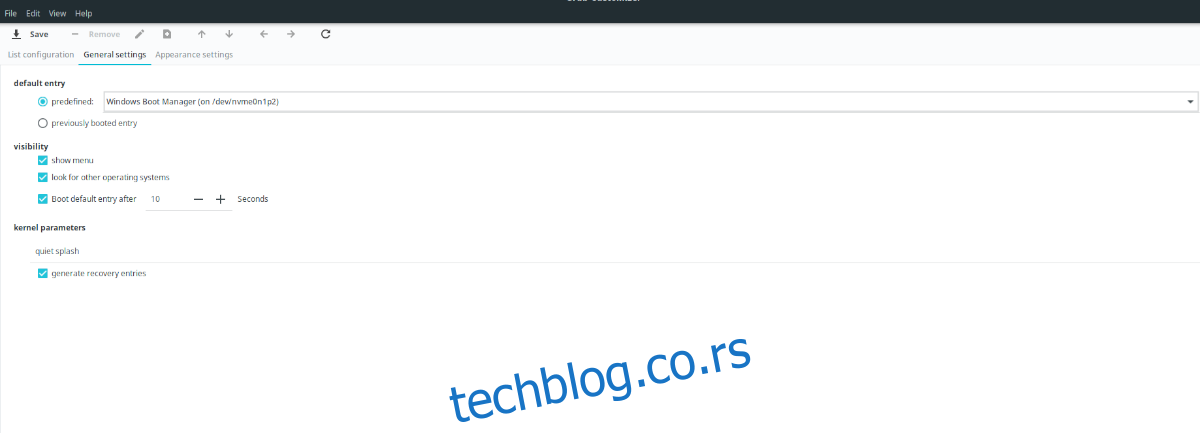
Na primer, ako niste zadovoljni time što bootloader bira i pokreće prvi unos na listi, možete to promeniti u bilo šta drugo. Izaberite padajući meni i odaberite opciju koju želite automatski da pokrenete.
Alternativno, možete podesiti da Ubuntu uvek pokreće poslednju opciju koju ste prethodno pokrenuli. Na primer, ako koristite dual-boot sistem sa Windows 10 i Ubuntu, i prethodno ste odabrali Windows, možete podesiti Ubuntu bootloader da ga odabere jer ste ga poslednji put izabrali.
Dodatna podešavanja koja možete izmeniti
Najčešća stvar koju korisnici Ubuntu-a žele da izmene u bootloader-u je podrazumevana opcija. Međutim, to nije sve što možete da uradite. Možete promeniti vreme čekanja za pokretanje podrazumevanog unosa sa 10 sekundi na željeno vreme tako što ćete izmeniti broj „10“ u drugi broj.
Takođe, možete u potpunosti onemogućiti meni tako što ćete isključiti opciju „prikaži meni“. Ako to uradite, potpuno ćete sakriti bootloader osim ako ne pritisnete taster Shift tokom pokretanja. Ili, možete modifikovati parametre pokretanja Ubuntu jezgra tako što ćete izmeniti „quiet splash“ u bilo koju komandu jezgra koju želite.
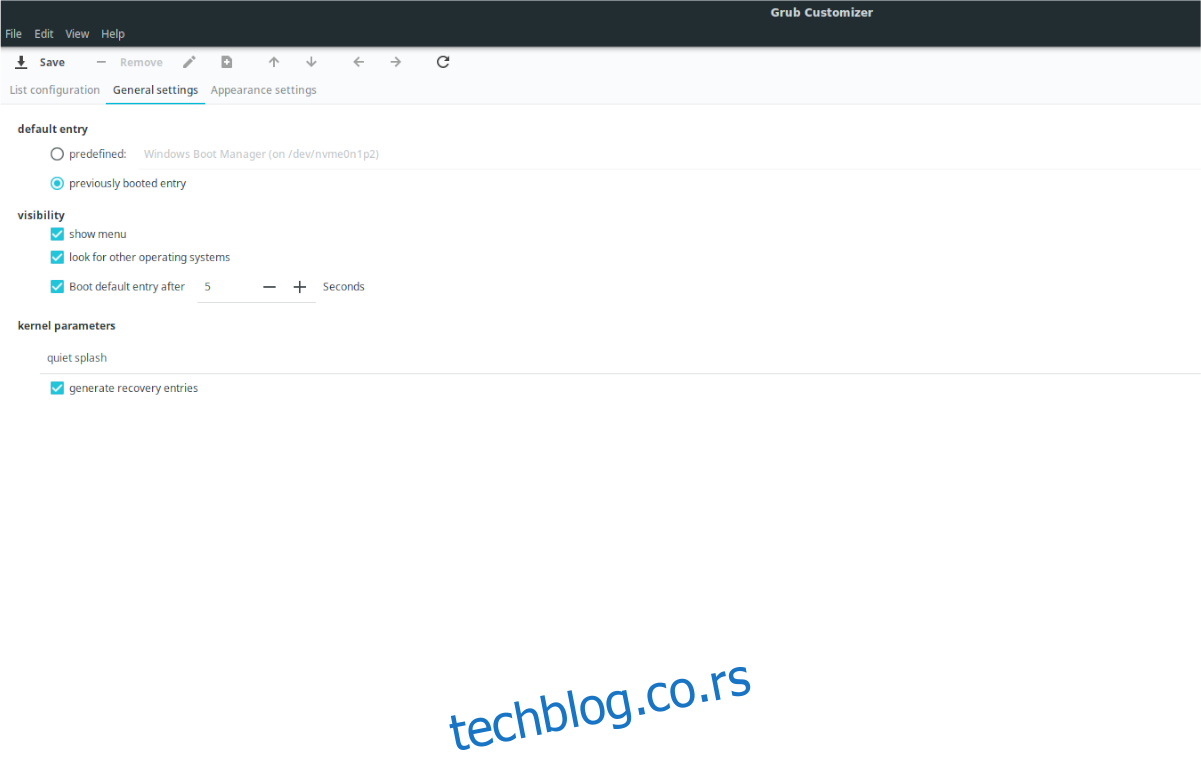
Kada završite sa modifikovanjem Ubuntu bootloader-a, potražite dugme „Sačuvaj“ na vrhu aplikacije Grub Customizer i kliknite na njega da biste sačuvali izmene. Nakon toga, zatvorite Grub Customizer i otvorite prozor terminala.
Primena izmena
Iako Grub Customizer ima opciju „Instaliraj u MBR“, ona ne funkcioniše uvek. U suštini, Grub Customizer samo modifikuje tekstualne konfiguracione fajlove. Zbog toga, podešavanja možete primeniti i putem terminala. Evo kako:
Koristeći komandu `update-grub`, primenite nove promene konfiguracije na Ubuntu bootloader.
sudo update-grub